سلام به همراهان مجله میمارکت. در این پست آموزش استفاده از کیبورد شناور در گوشیهای شیائومی رو براتون قرار دادیم. اما اول از همه بیاین نگاهی به کاربرد استفاده از کیبورد به این شکل داشته باشیم.
کاربرد کیبورد شناور چیه؟
این کیبورد به سایز کوچکتر از حالت عادی میتونه تبدیل بشه و به هر قسمتی از صفحه منتقل بشه. با استفاده از این حالت میتونید بخشهایی از صفحه رو که ممکنه در برخی برنامهها زیر کیبورد پنهان بشن مشاهده کنید. مثلا در اینستاگرام در پایان پارگراف اگر در حال تایپ تگها باشید، زمانیکه سیستم پیشنهاد تگ به نمایش در میاد ممکنه زیر کیبورد شما بره و نتونید بهش دسترسی پیدا کنید. کاربرد دیگه کیبورد شناور در بازیها و … هست.
نمونه این مشکل رو در اینستاگرام میتونید ببینید:
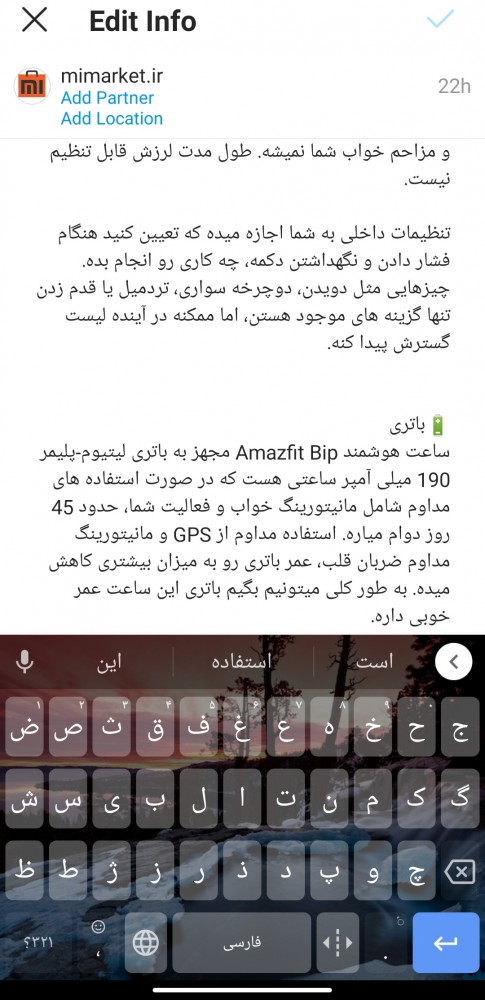
حالا با فعال کردن حالت شناور میتونیم متن و بخشهایی که زیر کیبورد هم پنهان شدن مشاهده کنیم.
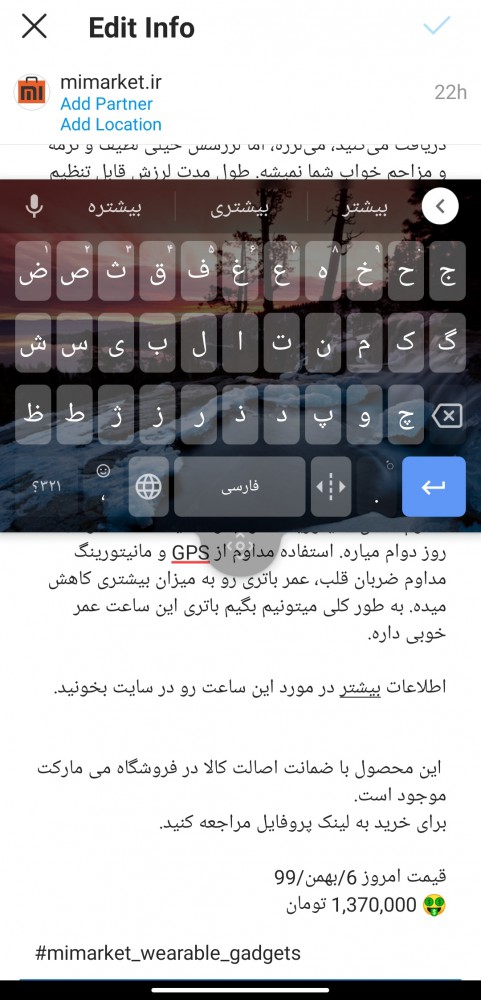
همونطور که مشاهده میکنید دسترسی به مناطق مختلف صفحه در بعضی از نرمافزارها ممکنه دچار مشکل شده باشن که با این روش میتونید کیبورد رو به یک بخش دیگه از صفحه انتقال بدید.
چطور حالت شناور کیبورد رو فعال کنیم؟
این حالت در حال حاضر در کیبورد گوگل هم پشتیبانی میشه که به صورت پیشفرض روی اکثر گوشیها نصبه. اگر کیبورد گوگل رو ندارید میتونید از پلی استور دانلود کنید و بعد از نصب بقیه مراحل رو طی کنید.
اول هر جایی از صفحه که میخواید رو انتخاب کنید تا کیبورد نمایش داده بشه.
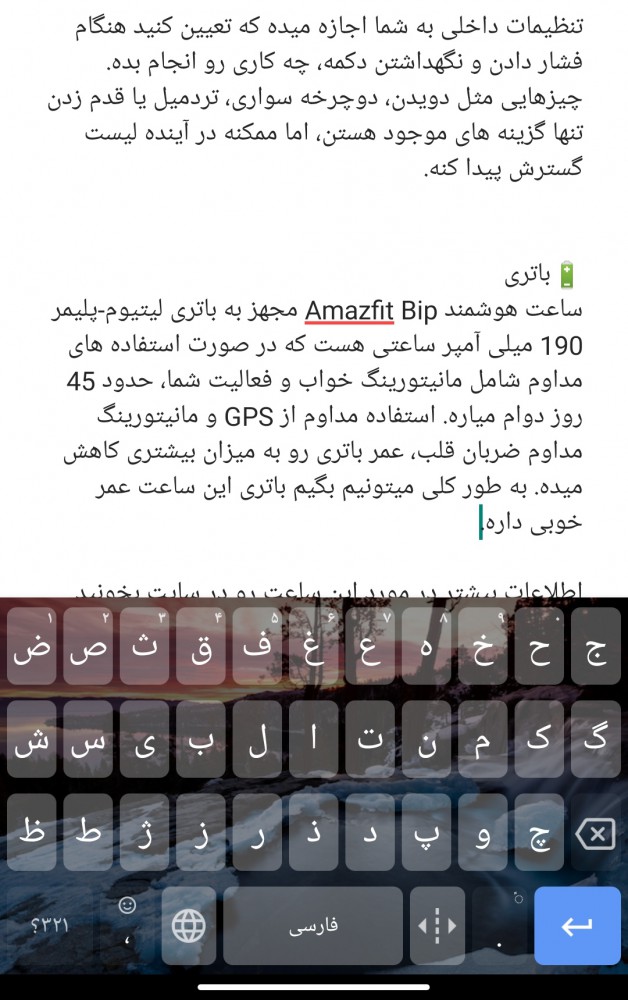
اگر به نوار تنظیمات بالایی دسترسی دارید که بسیار عالی. اما اگر دسترسی ندارید به روش زیر فعالش کنید. انگشتتون رو روی کاما، استیکر نگه دارید و به راست بکشید تا وارد تنظیمات کیبورد بشید.
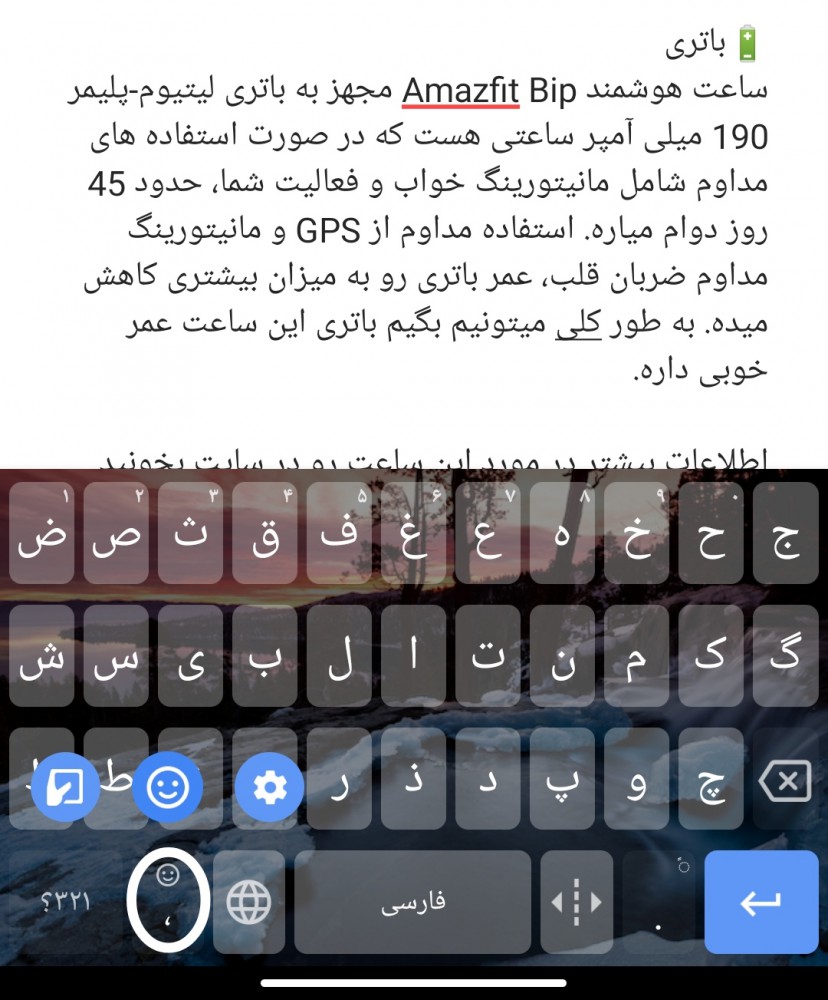
در تنظیمات کیبورد گزینه تصحیح متن (Text correction) رو انتخاب کنید.
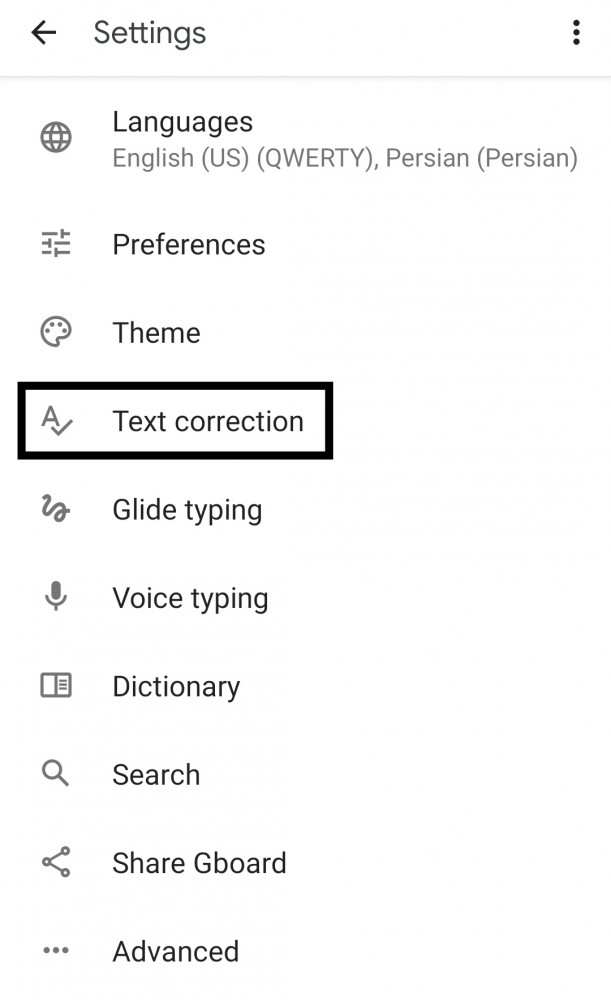
در صفحه بعد گزینه نمایش نوار پیشنهادات (Show suggestion strip) رو فعال کنید.
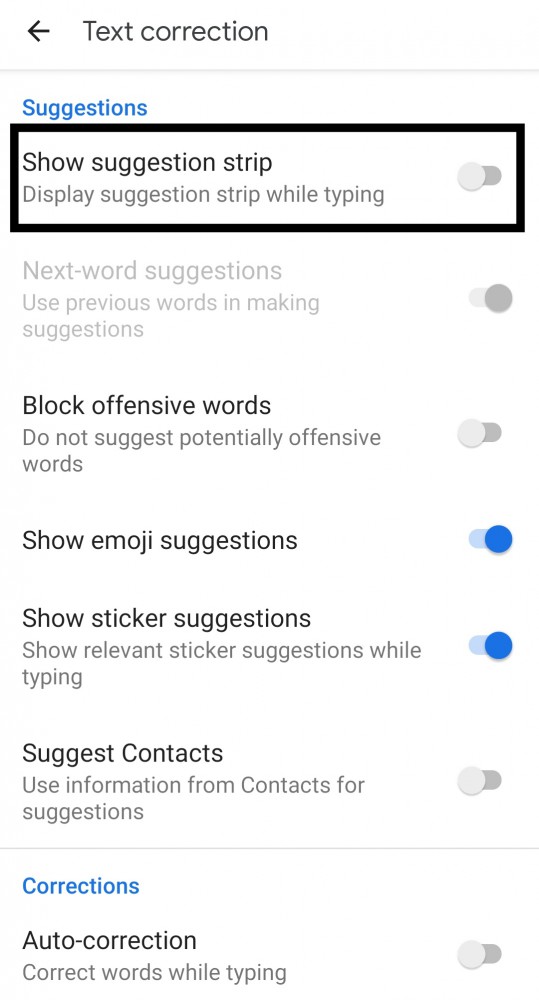
حالا به عقب برگردید و مجددا کیبورد رو فعال کنید. مشاهده میکنید یک نوار پیشنهاد کلمه به بالای کیبورد اضافه شده.
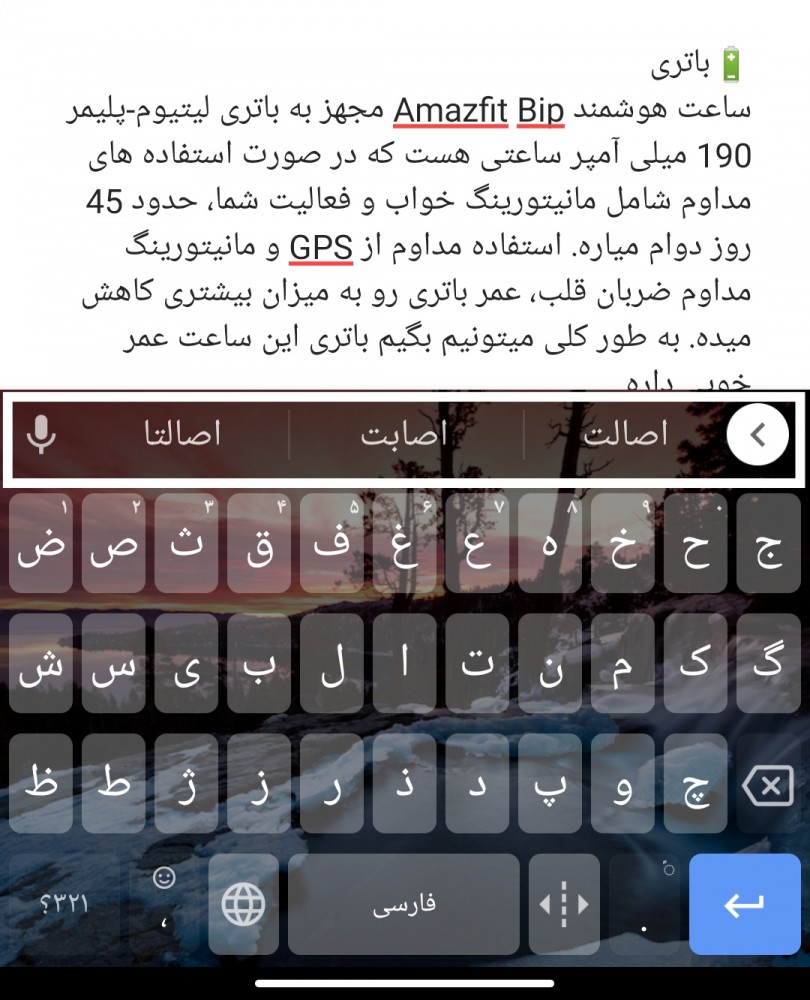
در این قسمت گزینه سفید رنگ بالا رو بزنید تا منو اصلی ابزارها به نمایش در بیاد.
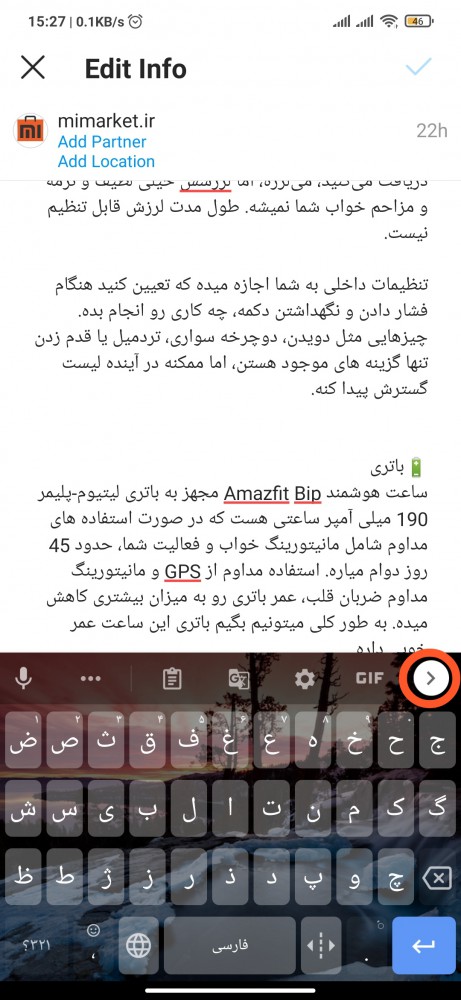
اگر ابزار شناور در منو بالا باشه که میتونید انتخاب کنید. در غیر اینصورت سه خط بالا رو انتخاب کنید و در منو بعد مشاهده میکنید که ابزار شناور وجود داره.
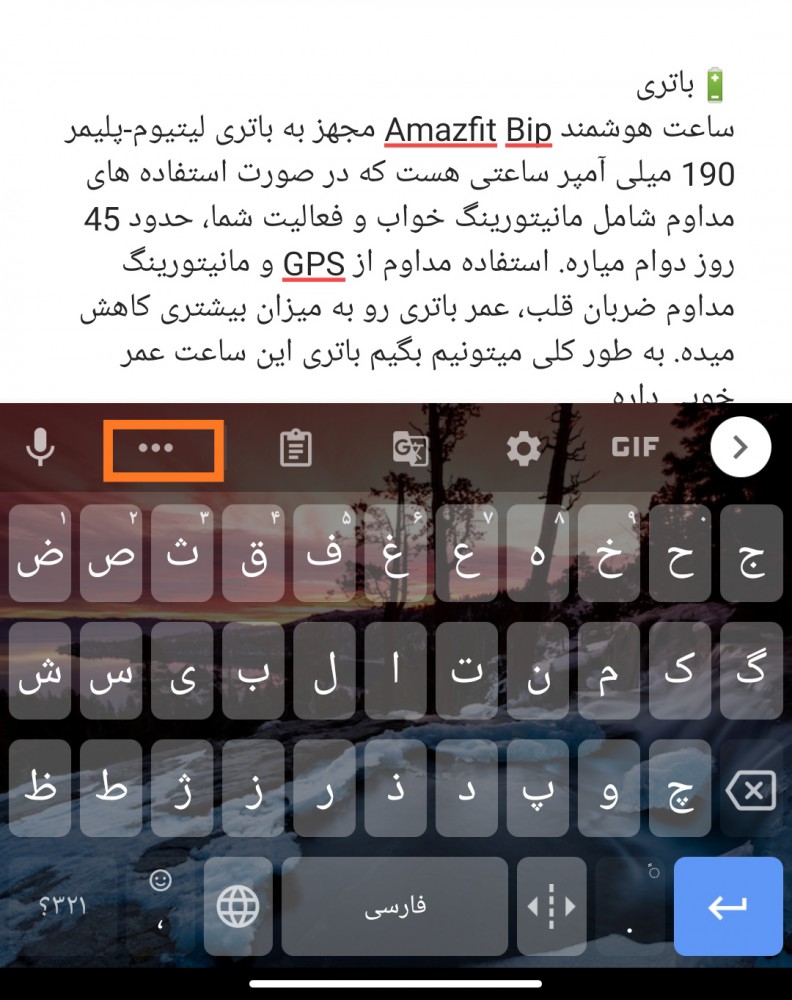
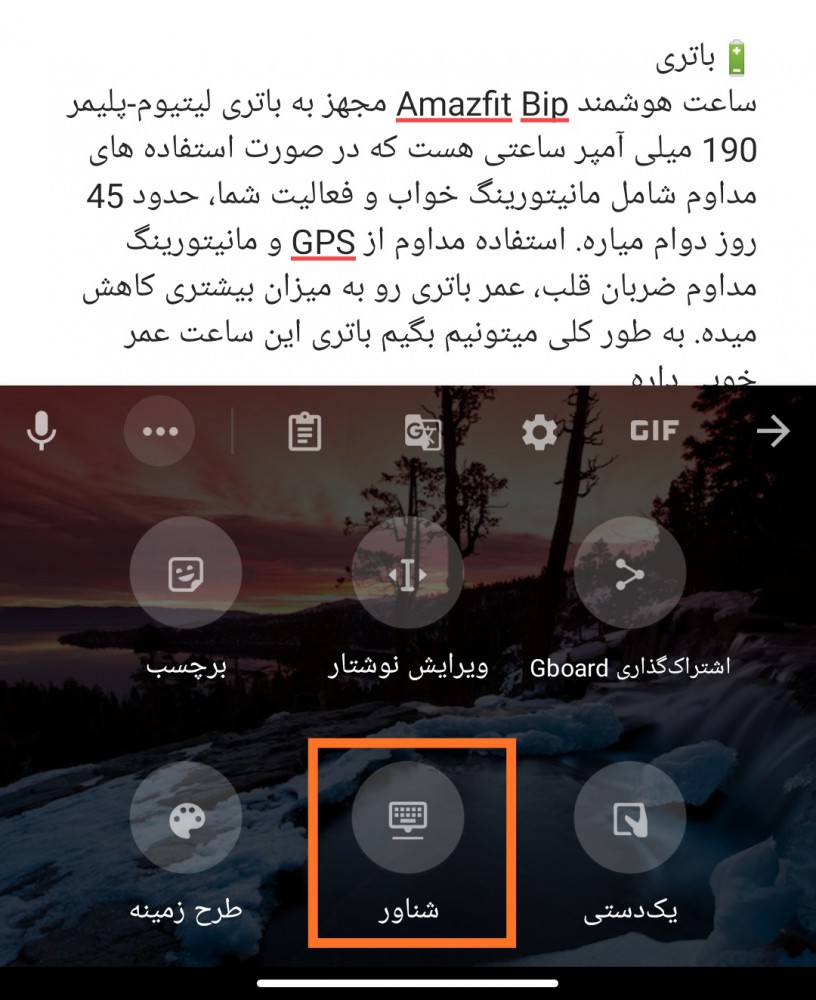
میتونید این ابزار رو به نوار بالا بکشید که دم دست باشه یا همینجا نگهش دارید. با کلیک کردن روش کیبورد شناور میشه و چند دسترسی بهتون داده میشه.
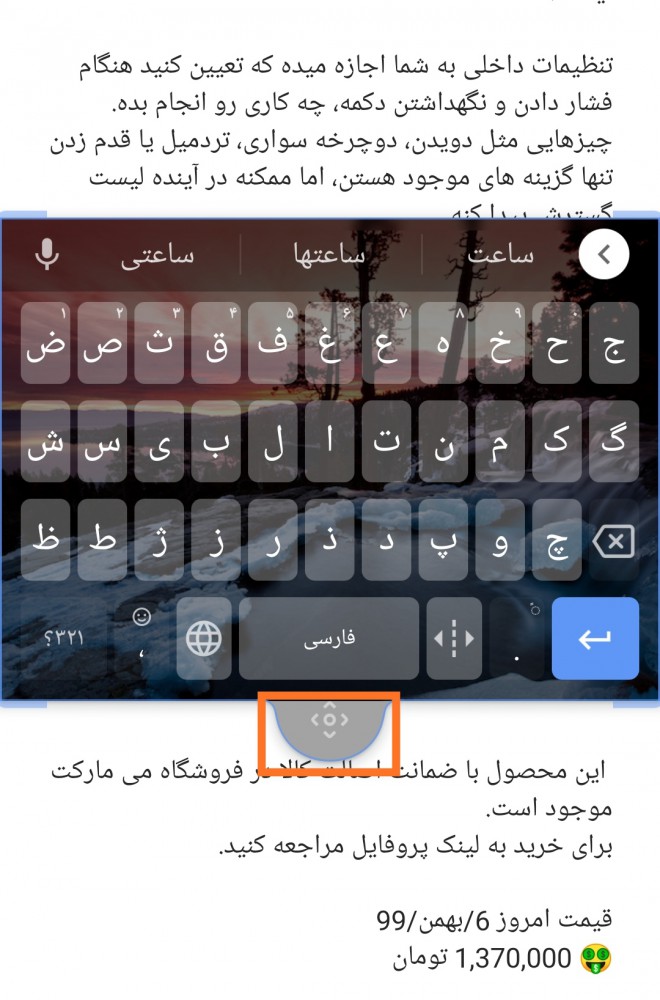
اگر قسمت پایین کیبورد که 4 جهت داره رو نگه دارید میتونید کیبورد رو به هر جایی از صفحه که دوست دارید منتقل کنید.
برای تغییر سایز کیبورد یکبار روی همین جهت نمای پایین صفحه تپ کنید. بعد چهار طرف کیبورد چشمک زن میشه. با یک تپ هر گوشه از کیبورد رو که نگه دارید میتونید سایز کیبورد رو تغییر بدید و کوچک یا بزرگ کنید.
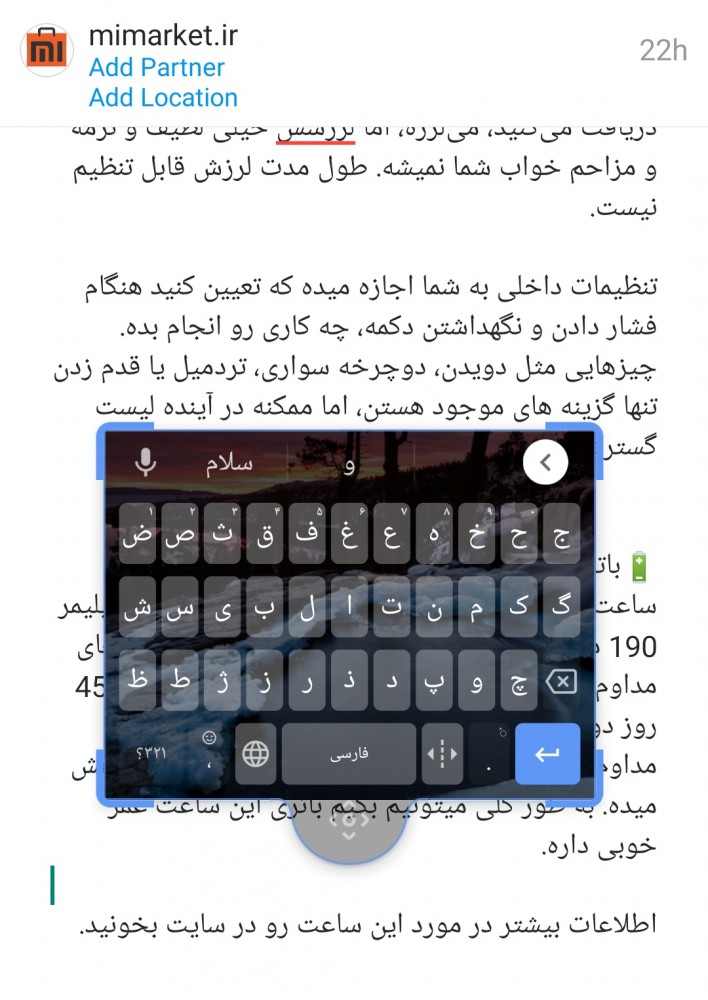
برای خارج شدن از حالت شناور دو راه وجود داره. اول اینکه از همون قسمت مجددا روی ابزار شناور کلیک کنید تا غیرفعال بشه.
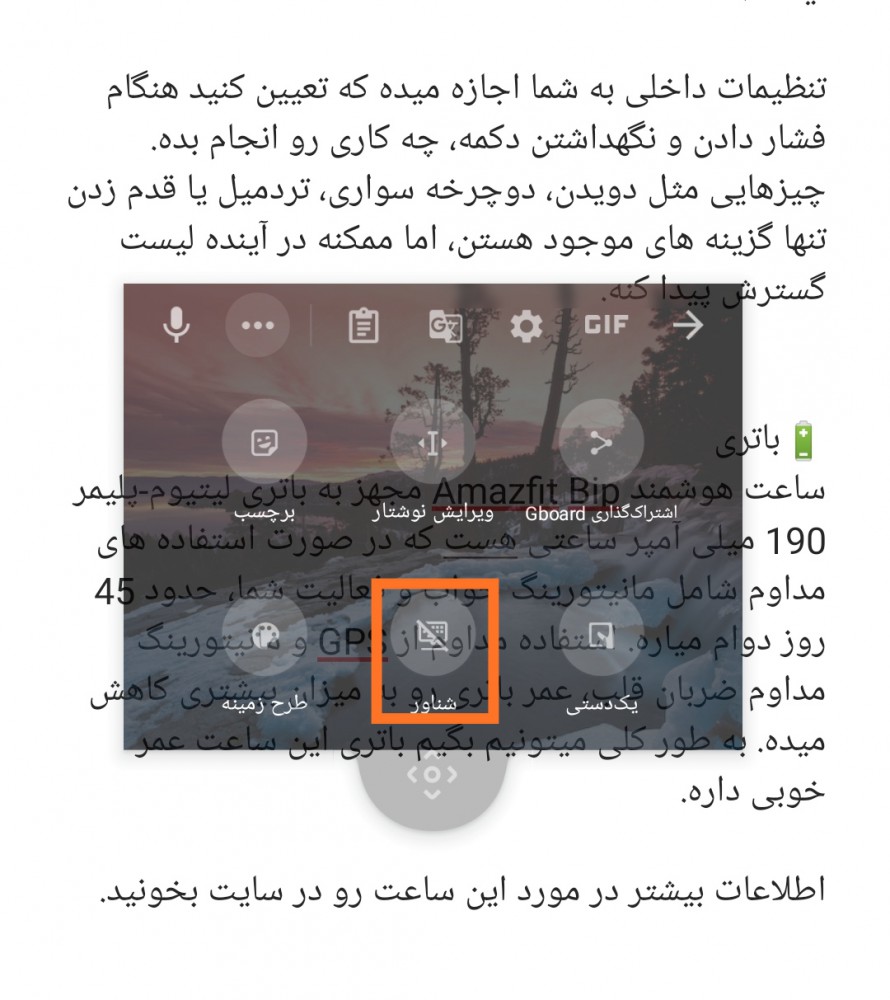
دوم اینکه اون قسمت جهت نما رو به پایین صفحه بکشید تا خط آبی پایین صفحه رو مشاهده کنید. حالا کیبورد رو رها کنید. میبینید که کیبورد به حالت اولیه برگشته.
این قابلیت برای بسیاری از نرم افزارها مناسبه چراکه مشکل پنهان شدن بخشهایی از نرمافزار رو میتونید با این روش حل کنید. ضمنا اگر ابزار رو با گرفتن و کشیدن به بالا ببرید در نوار اصلی قرار میگیره که کار رو براتون آسونتر میکنه.
سوالی در مورد این آموزش داشتید توی کامنتها بپرسید.
موفق باشید.
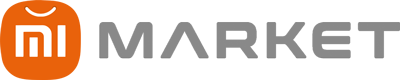
سلام من میخوام در عین بازی از کیبرد استفاده کنم ولی نمیدونم چکار کنم ممنون میشم راهنماییم کنین
با سلام وقت بخیر
مشکلتون رو واضح تر بفرمایید